工资统发操作手册单位.docx
《工资统发操作手册单位.docx》由会员分享,可在线阅读,更多相关《工资统发操作手册单位.docx(10页珍藏版)》请在冰豆网上搜索。
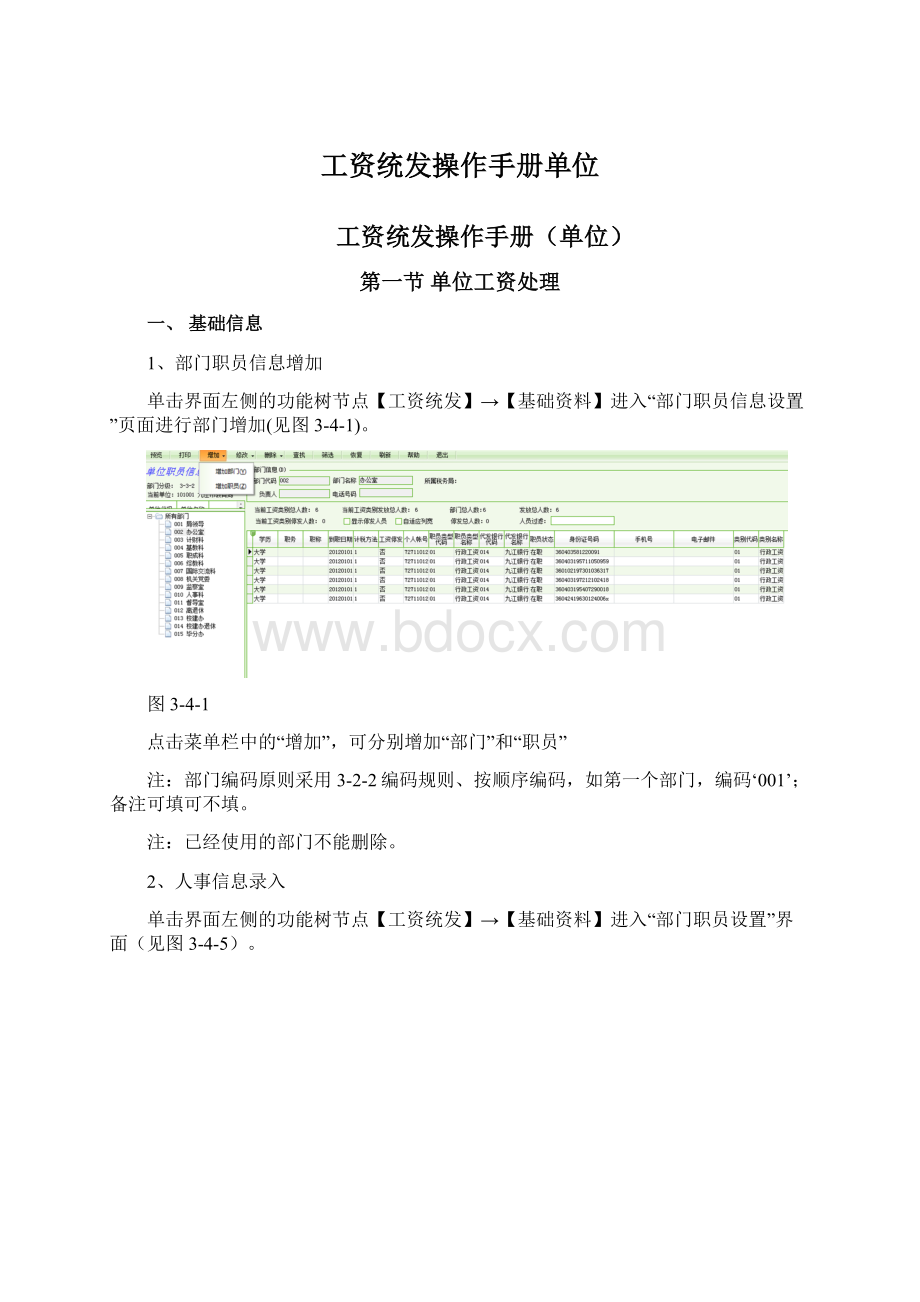
工资统发操作手册单位
工资统发操作手册(单位)
第一节单位工资处理
一、基础信息
1、部门职员信息增加
单击界面左侧的功能树节点【工资统发】→【基础资料】进入“部门职员信息设置”页面进行部门增加(见图3-4-1)。
图3-4-1
点击菜单栏中的“增加”,可分别增加“部门”和“职员”
注:
部门编码原则采用3-2-2编码规则、按顺序编码,如第一个部门,编码‘001’;备注可填可不填。
注:
已经使用的部门不能删除。
2、人事信息录入
单击界面左侧的功能树节点【工资统发】→【基础资料】进入“部门职员设置”界面(见图3-4-5)。
图3-4-5
点击“增加”中的职员,弹出来窗口(见图3-4-6)。
图3-4-6
在图中编辑框中录入个人信息,编辑完成后点击“
”。
如连续增加个人信息,点击“增加”,进行下一个人员信息的录入。
录入完成后点击
或“关闭”按钮,退出编辑。
单击界面左侧的功能树节点【工资统发】→【基础资料】进入“职员类型工资项设置”界面(见图3-4-5)。
在界面中可以按照职员类型设置对应的工资项,以便在工资编辑时方便操作。
设置好后,点“确定”保存。
二、工资编辑
单击界面左侧的功能树节点【工资统发】→【工资编辑】进入工资编辑页面(见图3-4-11)。
进行编辑
图3-4-11
1.工资录入分为批量录入和卡片录入两种方式。
●批量录入:
在工资录入界面,点击“修改”后就可以进行工资数据编辑。
既可按人员逐个录,也可按项目来录。
录入完毕,点击“保存”对所有工资数据进行保存,然后点击“计算”对工资数据进行计算。
●卡片录入:
双击要录入的人员或者在工资数据编辑界面点击“卡片”,弹出“工资项数据页编辑”窗口(见图3-4-12)。
图3-4-12
如果还需要编辑其他人员的工资数据,则点击“下条”,编辑完成后点击“保存”。
2、工资上报
单击界面左侧的功能树节点【工资统发】→【工资上传】进入页面(见图3-4-23)。
图3-4-23
点击“工资上传”后弹出上报界面
在上报界面可以看到用于工资统发的计划金额(含预算内、预算外、其他资金)。
点击“上报”按钮,如果计划够发则提示“工资上报完成”,如果计划不够则提示“可用计划金额不足,不允许上报”。
三、工资明细表、工资条查询打印
1、工资明细表
点击“工资发放表”进行工资明细表
如果要对某个部门或职员类型的职员工资进行查询则在部门、职员类型处进行选择,要统计多次发放数据则选择要查询次数,点击“确定”进入工资发放表
由于不同工资类别工资项目和计算方式都不一样,请根据本单位的职员工资类别情况进行格式的选择,如果是行政工资类别则选择“行政工资发放表”格式,事业类工资别则选择“事业工资发放表”
1)工资发放表的导出:
“文件”菜单下选择“数据输出”
2)按部门、职员类型方式汇总
2、工资条
点击“工资条”
进入工资条界面
选择部门和职员类型以及发放次数,不选择默认全部,点击“确定”,进入工资条界面
1)根据不同的工资类别选择不同的显示格式,如图显示行政工资类别工资条
2)工资条的预览、打印
3)工资条打印设置
隐藏空列,在工资条界面点击右键,选择“隐藏空列”
工资条间距设置,“文件”菜单下“打印格式设置”
在工资条间距栏中设置间距毫米数;点击“确定”,如果需要按部门分页则勾选“按部门分页”